在学习中遇到问题可以到 论坛 发贴交流!
在网上看过好多磨皮方法,觉得步骤都比较繁琐,挺难记的。磨皮的上也有很多了,本来不想写的。但是我在一个论坛上看到很多朋友给这位大婶磨皮,大多发上去的作业都不理想,我的方法很简单,是好东西就要大家分享,高手就不要看了。我的这个方法,很简单,却达到皮肤光滑和不失肌理毛孔的目地。先看看对比照片吧。
原图:

效果图:
(本文来源于图老师网站,更多请访问https://m.tulaoshi.com/ps/)
效果图2:
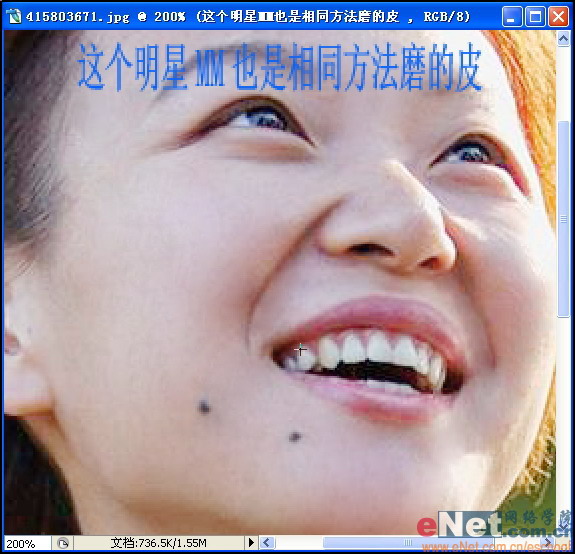
[next]
1.打开文件,点图像调整曲线 (根据不同的照片,调整不同的曲线)
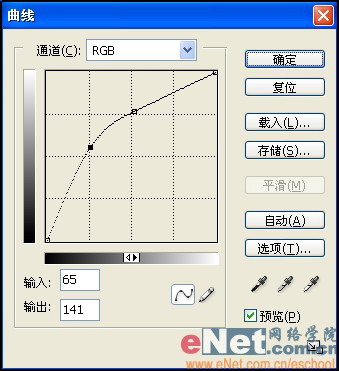
2. 点画笔修复工具,把这里设好
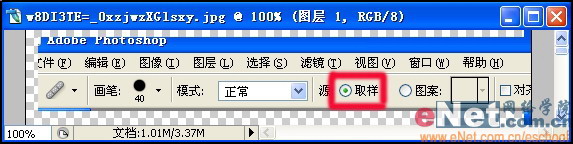
3.鼠标左键+ALT 点在好皮肤的地方取样,放开ALT键,在黑斑和豆豆的的地方点几下。
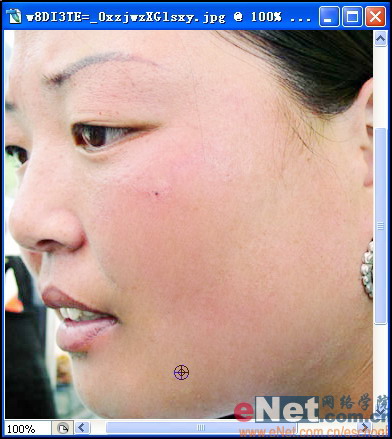
[next]
4.复制图层.调整色相/饱和度
(本文来源于图老师网站,更多请访问https://m.tulaoshi.com/ps/)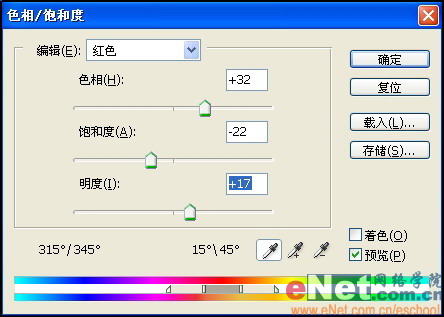
5.点图层属性栏的亮度

好了,合并两个图层.是不是很简单啊,让我们放大两倍来看看效果











